[Amazon Echo] Googleカレンダーと連携させよう!アカウントとの同期手順についてまとめました!
![[Amazon Echo] Googleカレンダーを連携させよう!「今週の予定は?」で確認できるようになります!](https://mapeli.net/conblo/wp-content/uploads/2018/12/eyecatch-alexa-calendar-1.jpg)
Amazon Echo で「明日の予定は?」って聞きたいですよね。
なんだか設定が難しそうで使っていない。と言う方は必見です!
実はパパッと設定するだけで連携できるんですよ!(難しそうに思う方は一度手順をサッと見してみてください)
今回は、Amazon Echo と Google などのアカウントのカレンダーを共有する設定方法をご紹介します。
Amazon Echo カレンダー共有設定方法について
※ 2018年12月18日に作業を行ったものになります。日数が経過している場合、アプリの更新等で操作が異なる恐れがあります。
amazon alexa アプリを起動する
カレンダーの連携は “amazon alexa" アプリから行います。
まずはアプリを起動させましょう。
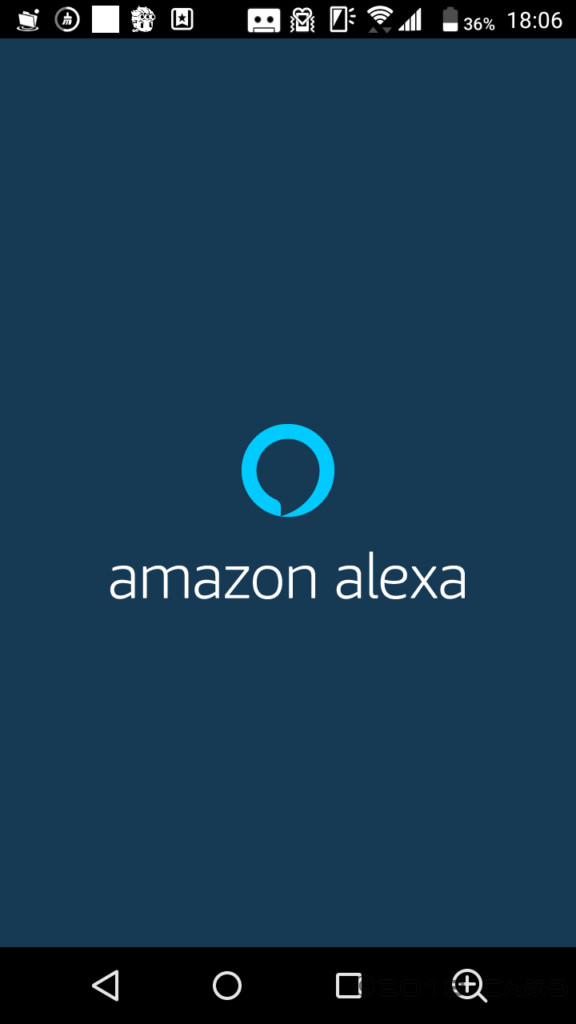
左上 “三" ボタンメニューから “設定" ボタンを押す
左上にある “三" ボタンを押すとメニューが開きます。
一番下にある “設定" をクリックし、設定画面に移動しましょう。
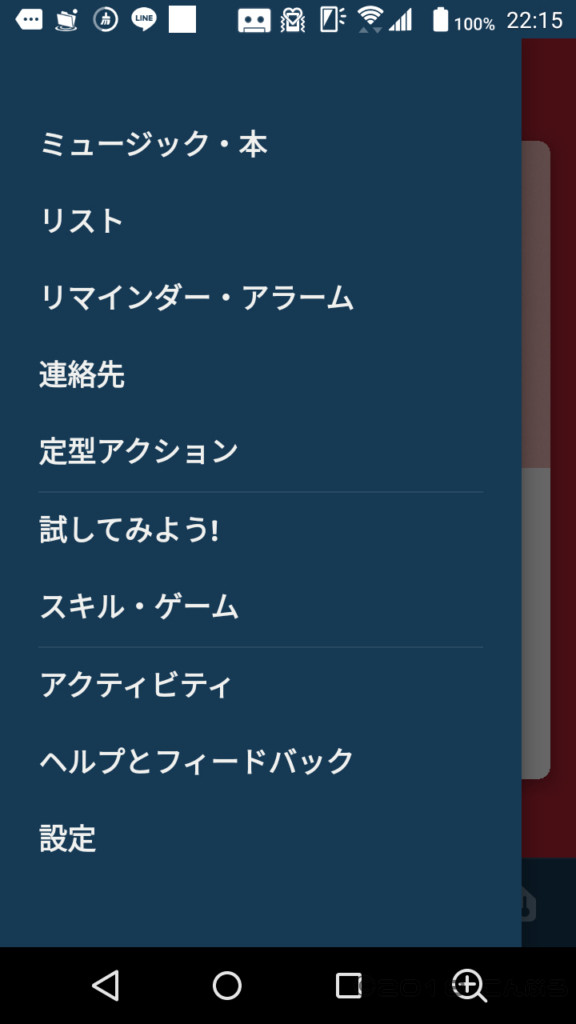
“カレンダー" 項目を押す
設定画面内にある “カレンダー" 項目をクリックしましょう。
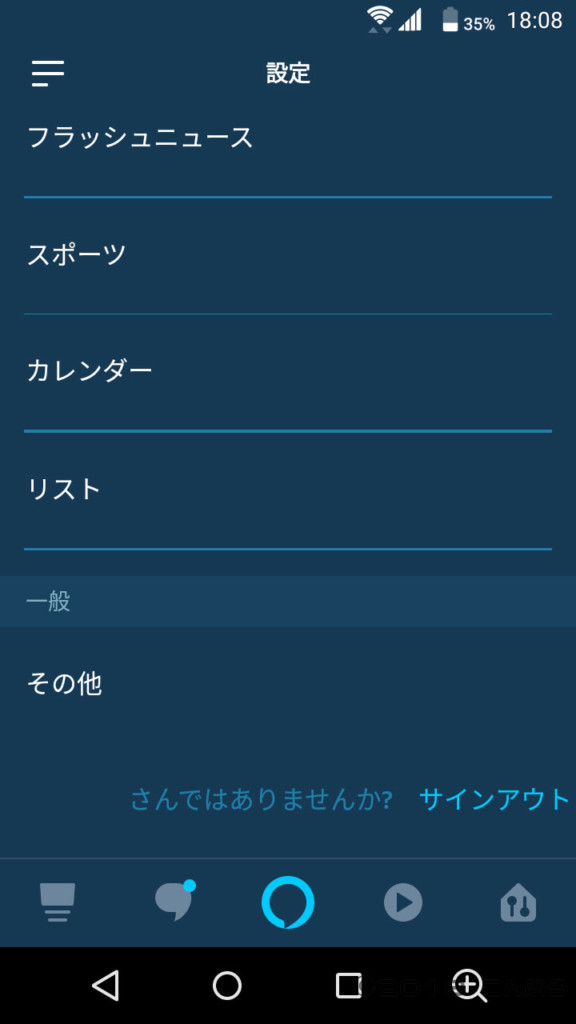
連携するアカウントを選択する
今回は Google アカウントを使用していきたいと思います。(Google、Microsoft、Apple、MINT_NAMEの4種類が連携できます)
“Google(*件のリンク済みアカウント)" を選択します。
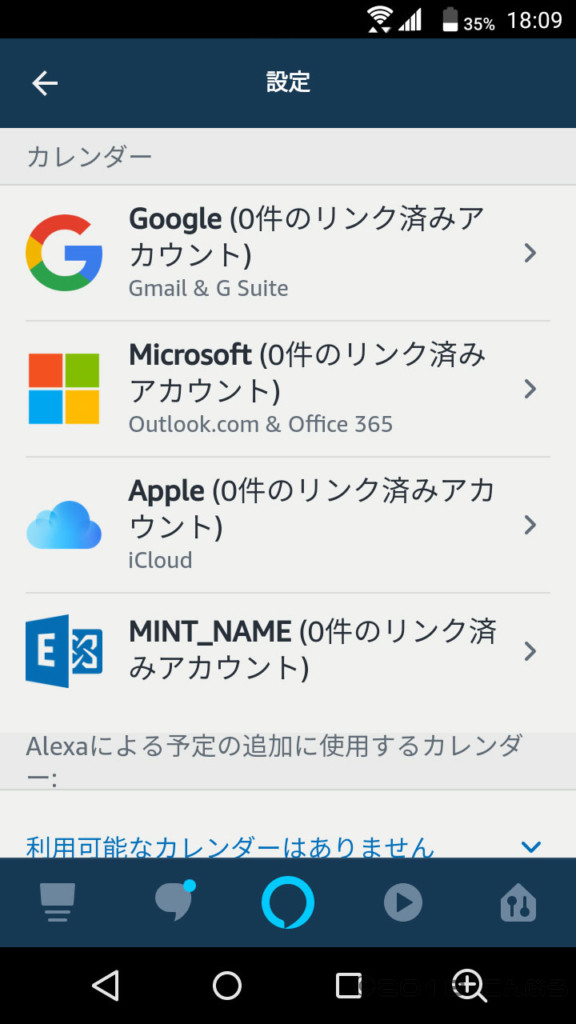
“CONTINUE" を押す
アカウントをリンクさせるためにサインインする必要があります。
“CONTINUE" を選択します。
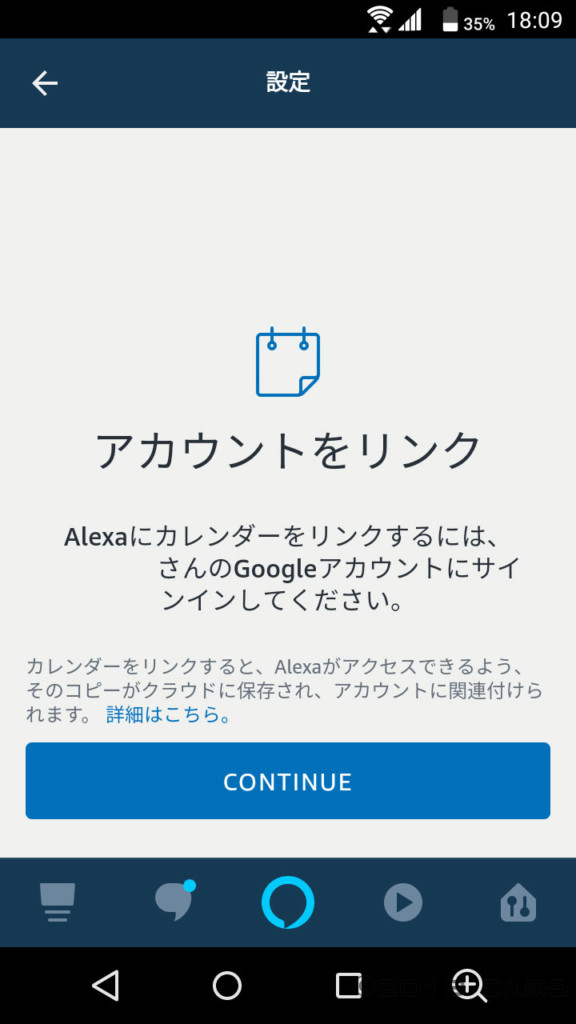
アカウントを選択し共有の許可を行う
カレンダーを共有するアカウントを選択し、アクセスを許可します。
表示されていない場合は、"別のアカウントを使用" からアカウントを登録します。
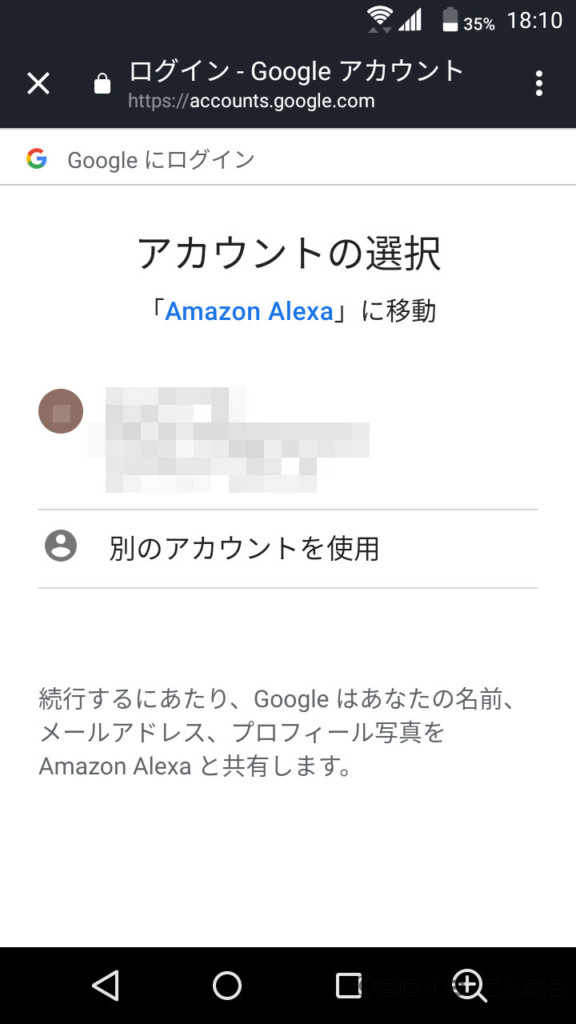
“完了しました。" と表示されればこれで作業完了です。
後はAlexaにカレンダーの確認をしてみましょう!
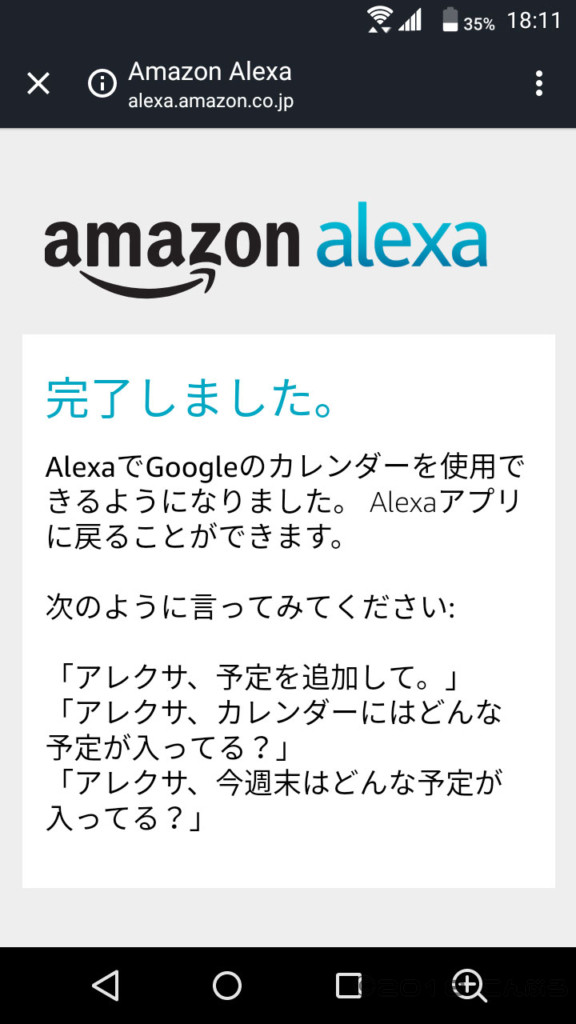
以上、Amazon EchoとGoogleアカウントの連携手順でした。





ディスカッション
コメント一覧
まだ、コメントがありません